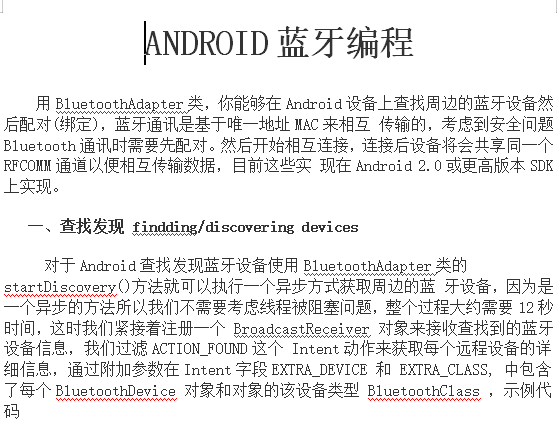资源名称:ANDROID蓝牙编程 WORD文档
用BluetoothAdapter类,你能够在Android设备上查找周边的蓝牙设备然后配对(绑定),蓝牙通讯是基于唯一地址MAC来相互 传输的,考虑到安全问题Bluetooth通讯时需要先配对。然后开始相互连接,连接后设备将会共享同一个RFCOMM通道以便相互传输数据,目前这些实 现在Android 2.0或更高版本SDK上实现。
一、查找发现 findding/discovering devices
对于Android查找发现蓝牙设备使用BluetoothAdapter类的startDiscovery()方法就可以执行一个异步方式获取周边的蓝 牙设备,因为是一个异步的方法所以我们不需要考虑线程被阻塞问题,整个过程大约需要12秒时间,这时我们紧接着注册一个 BroadcastReceiver 对象来接收查找到的蓝牙设备信息,我们过滤ACTION_FOUND这个 Intent动作来获取每个远程设备的详细信息,通过附加参数在Intent字段EXTRA_DEVICE 和 EXTRA_CLASS, 中包含了每个BluetoothDevice 对象和对象的该设备类型 BluetoothClass ,示例代码
private final BroadcastReceiver cwjReceiver = new BroadcastReceiver() {
public void onReceive(Context context, Intent intent) {
String action = intent.getAction();
if (BluetoothDevice.ACTION_FOUND.equals(action)) {
BluetoothDevice device = intent.getParcelableExtra(BluetoothDevice.EXTRA_DEVICE);
myArrayAdapter.add(device.getName() + " android123 " + device.getAddress()); //获取设备名称和mac地址
}
}
};
// 注册这个 BroadcastReceiver
IntentFilter filter = new IntentFilter(BluetoothDevice.ACTION_FOUND);
registerReceiver(cwjReceiver, filter);
最后android123提醒大家需要注意的是,记住在Service或Activity中重写onDestory()方法,使用unregisterReceiver方法反注册这个BroadcastReceiver对象保证资源被正确回收。
一些其他的状态变化有 ACTION_SCAN_MODE_CHANGED 额外参数 EXTRA_SCAN_MODE 和 EXTRA_PREVIOUS_SCAN_MODE以及SCAN_MODE_CONNECTABLE_DISCOVERABLE、 SCAN_MODE_CONNECTABLE和SCAN_MODE_NONE, 蓝牙模块
资源截图: